rkTTT (アリスとうさぎのroman/kana Touch-Typing Trainer) ver 2.5
rkTTTは、ローマ字入力・かな入力対応タッチタイプ練習/試験用ソフトです
registered in & thanks to: Vector Library
1. 概要
rkTTTは、指づかい表示付き、かな入力にも対応のタイピング練習ソフトです。
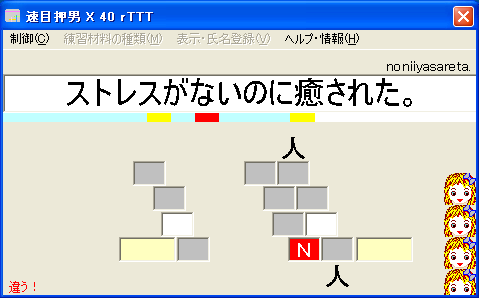
2. 目的
パソコン初心者には、スピードよりまず正確さ、そして変な癖のないぶん、最初からタッチタイプ(ブラインドタッチ)を。変な癖がついていて、ちらちらキーボードを見なければ打ち間違える人には、自己流の指づかいを卒業し本当のタッチタイプを。ローマ字入力では超高速、でももっと楽にもっと速くタイピングしたい人には、是非この際かな入力を。これらがこのソフトの目的です。
また、各種教育機関のパソコン基本操作のインストラクタにこのソフトの導入をお勧めします。
3. 動作環境
Windows 98以上(98, Me, 2000, NT, XP, Vista)、VB5.0以上のVBランタイム。
4. インストール・アンインストール
rkttt.zipを適当な場所に解凍すればOKです。rktttというフォルダが出来ます。その中のrkTTT.exeがアプリケーション本体です。フォルダの移動は自由です。一度起動すると、同じフォルダ内にrkt.parという設定保存用のファイルが出来ますが、気にしないでください。解凍が終わったらrkttt.zipは不要です。
アンインストールは、rktttフォルダごと削除すれば終わりです。
5. 操作・利用方法
アプリケーション画面に進行の指示が出ますから、その通りにすれば問題なく使えます。詳細はメニューの「ヘルプ・情報」を見ていただければ分かります。
6. 特徴
6.1. 強制的に指を憶えさせる表示方法
世の中にはタイピング練習ソフトが山ほどあります。ですが、打つべきキーの位置が表示されないソフトではキーボードを見ずに打てるようになるのは難しいです。いっぽう、キーボード全体が表示され、打つべきキーが光るようなソフトでは、キーの大まかな位置が分かってしまうので、適当な指づかいでキーを押すことが出来てしまい、速くは打てるようになっても、タッチタイプのマスターは出来ません。
rkTTTでは、キーボード全体は表示されません。キーをどの指で打ったらいいかが漢字で表示され、その指のホームポジションからの相対的な位置だけがキーボードの一部の絵の中に表示されます。これにより、大まかな位置を見て適当に自己流の指で打つということができず、とにかくどのキーはどの指で打つか、ということを強く意識させます。
6.2. 制限付きのローマ字変換方法カスタマイズ機能
rkTTTでは、ローマ字での日本語入力方法を一部カスタマイズできます。デフォールトでは、「しゃ」「じ」「ちゃ」「ふ」「ぁ」はそれぞれ、`sha`, `ji`, `cha`, `fu`, `la`と打つことになっていますが、これらをそれぞれ、`sya`, `zi`, `tya`, `hu`, `xa`に変更できます。また、この変更は設定ファイルに自動保存されるので、次回起動時にも反映されます。
いっぽうで、「し(si)」を`shi`にしたり、「ウィ(wi)」を`uli`や`uxi`にすることは出来ません。打つキーが増えるようなカスタマイズは出来ないという鬼親心です。
ところで、初心者の方には、デフォールトの変換方法のまま使うことをお勧めします。デフォールトの打ち方が、いちばん速く楽に打てるからです。
6.3. 分かりやすい採点方法
得点は、
得点 = 打つべきキーの総数 / 経過時間(秒) * 10
で出します。つまり、1秒間で2つのキーを押せたら20点、3つのキーを押せたら30点ということです。日本語をローマ字入力する場合、1文字打つのにふつう2つのキーを押す必要があるので(「か」を打つのに`ka`)、20点が、1秒にひらがな1個が打てるレベル、ということになります。かな入力の場合、入力効率がいい(「か」を打つのに`か`キー1つだけで済む)ので、上の式で得られた得点をさらに1.6倍します。
また、打ち間違いは、2秒余計にかかったと見なして計算します。つまり、
経過時間(秒) = 実際の経過時間(秒) + 打ち間違いの回数 * 2
となります。ただし、同じ所で何回間違えても、間違いは1回だけと見なします。
それから、残念なことに、100回間違えると強制的に練習終了になります。
6.4. 豊富な練習材料
練習材料の種類は、五十音、数字と記号、単語、英単語、文など豊富です。とくに五十音練習は、確かにつまらないですが、指の担当、キーの位置を叩き込むのにとても役立ちます。
6.5. 教育的使用に対応
教育機関でタイピング試験に使用できるように、氏名と得点をrkTTTのタイトルバー(その結果、タスクバーにも)に表示させる機能があります。メニューの「表示・氏名登録」→「氏名登録」で入力窓を出し、氏名(あるいは学生番号とかも)を入れ、Enterします。すると、タイトルバーに氏名と得点の最高記録が表示されます。このうち氏名は設定ファイルに自動保存され、次回起動時にも反映されます。
いっぽう、タイトルバーに表示される最高記録は設定ファイルに保存されず、アプリケーションを閉じるとクリアされます。前もって誰かにやってもらって高い点数を記録させたり、設定ファイルをいじって点数を改ざんするような不正を防ぐためです。
さらに、最高得点は、いちばん下のモード(ローマ字入力では「日本語文と英文」、かな入力では「文」モード)でないと記録、更新されません。いちばん下のモードでも、全20問をやらずに中断した場合、最高得点は記録、更新されません。これにより、楽なモードで高い得点を出したり、偶然速く打てたときに中断して高い得点を出したりすることを防ぎ、テストの公平性を保証します。
最高記録は、得点がタイトルバーに出るだけでなく、より見やすい「アリスとうさぎ」でも参照できます。アリス1つが10点、うさぎが5点です。アリス3つとうさぎ1つが出ていたら、35点以上40点未満ということになります。
また、問題とキーの絵の表示をかなり大きく出来ます。ただし、解像度が800 * 600、あるいはそれ以下の場合、画面幅が足りずこの機能が使えないので、解像度を上げてください。
6.6. 法的に潔白
練習材料の文は全てオリジナルです。他の著作物からの盗用はありません。キーの表示方法、アイコン、画像についても同様です。
6.7. 軽量
本体177 KB、今は亡きフロッピーにもコロンと収まります。起動時、起動中の使用メモリも少ないです。
7. 開発環境
Microsoft Visual Basic 5.0 on Windows Me
8. 更新履歴
ver. 2.5
Vistaでの表示不具合を修正。ローマ字入力で「ん」を入力する時、許容される場合は`nn`の2つめの`n`を省略してもエラーにならないように変更。問題文の一部差し替え(June 16, 2007)
ver. 2.0 - 2.4
二重起動禁止、氏名登録時の二重引用符(")使用禁止、ROM領域にあるrkTTT.exeの起動禁止追加。rkTTTが他のウィンドウの下に隠れた後、再度アクティブになった時、そこまでの水色・黄色・赤の成績バーが消える現象を修正(May 15, 2007)
環境によっては問題の表示窓の表示を拡大すると「練習問題の種類」の選択画面が乱れてしまう不具合を修正(Apr 30, 2007)
タイピング練習を中止すると、そのあとでver. 2.1追加の過去記録閲覧画面を出しても、1秒で消えてしまう不具合を修正(Mar 08, 2007)
モード別の最高記録を自動保存、メニューから過去の記録を閲覧する機能を追加。ただしタイトルバーに表示される最高記録は、従来どおりアプリケーションを閉じると消滅。問題文を一部差し替え(Feb 18, 2007)
xp(またはVBランタイムバージョンの問題か)で最小化後にしばらく経ってからサイズを戻すとランタイムエラーになる現象あるも、作者開発環境で現象再現不可能にてフォーム最小化できないように避難。成績の等級表示(D, C, B, A, S, SS, X, XX, 神)追加。自動タイムアウト追加。氏名登録しなくても最高記録表示できるように改変。操作指示表示の色分け。メニュー名の改変。問題表示を消すメニューを追加。かな入力の点数を、ローマ字入力の2倍換算から、実際の入力効率に見合った1.6倍換算に修正(Dec 08, 2006)
ver. 1.0 - 1.2
メッセージ表示機能を追加。ソフトの詳細名称を「アリスとうさぎのroman/kana Touch-Typing Trainer」に変更(Vectorライブラリの登録名は字数制限の為「rkTTT アリスとうさぎのタッチタイプ」。その後、Vectorをご覧になって登録/掲載して頂いたサイト/雑誌などでは同名称で紹介されていることが多い)。キーコーディングのミスを修正(May 04, 2006)
練習中に最小化し、元のサイズに戻そうとするとエラーが出て終了する問題を修正。キーコーディングのミスを修正 (Feb 10, 2006)
公開開始 (Feb 1, 2006)
9. 著作権・問合せ
このソフトの著作者を偽ることのみを禁止します。個人的・集団的使用、及び、雑誌のCD-ROMへの封入など、利益の関与する頒布を認めます。いっぽう、問合せや要望、このソフトを使用したことによる不利益への苦情には、いっさい応じません。